HitPaw Univdのよくあるご質問
HitPaw Univdに関するよくある質問とその解答です。
よくある検索と解決策
HitPaw Univd (HitPaw Video Converter)に動画・音声ファイルを取り込めなかった場合、以下のように対処しましょう。
- 元のファイルがパソコンで正常に再生できることを確認してください。
- HitPaw Univd (HitPaw Video Converter)にサポートされているファイルであることを確認してください。
それでも問題が解決しない場合は、サポートにご連絡いただき、ファイル形式をお伝えください。
HitPaw Univd (HitPaw Video Converter)はGPUアクセラレーションをサポートしており、「環境設定」で有効にすることができます。また、サポートされているGPUの機種 を確認することができます。
GPUアクセラレーションを有効にしても変換が遅い場合は、以下の情報を添えてお問い合わせください。
- 元のファイル形式、コーデック、解像度。
- 出力形式、コーデック、ビットレート、解像度。
- 変換するファイルの数量、およびバッチで変換しているかどうか。
- 追加のオーディオ トラックを追加したかどうか。
- 変換中のスクリーンショットを添付してください。
まず、何度か試してみることをお勧めします。次に、複数のファイルを同時に変換する場合、特定のファイルが原因で変換に失敗しているかどうかを確認するために、一度に1つのファイルだけを変換することをお勧めします。
特定のファイルに起因する障害であることを確認した上で、元のファイルの情報(フォーマット、解像度)と出力ファイルの構成(フォーマット、コーデック、解像度、外部オーディオトラックの付加の有無)をご連絡ください。
まず、正しいURLで入力されているかどうかご確認ください。ウェブサイトのURLではなく、ビデオのURLを入力する必要があります。
次に、ネットワークが正常であるかどうかをご確認ください。
このWebサイトの他のビデオがダウンロードできるかどうか、テストすることをお勧めします。どのビデオもダウンロードできない場合は、このウェブサイトが製品の 対応ウェブサイトリストに含まれていることを確認してください。このビデオだけがダウンロードできない場合は、検証のため、そのビデオのURLをご連絡ください。
ポインターのドラッグ操作が正確かどうか、ご確認ください。現在、HitPaw Univd (HitPaw Video Converter)は40ミリ秒の精度で動画をカットすることをサポートしますが、1ミリ秒に特定することはできません。
- ソースファイルのサイズ、大きなファイル(4K、8K)かどうかを確認する。
- 変換前のソースファイルが正常に再生されるかどうか。
- 変換元のファイル形式やメディア情報が正常かどうか。
以下の手順に従ってください。
- iTunesアカウントに正常にログインしていますか?
- iTunesアカウント/Apple Musicに正常に登録しましたか?
- 変換処理中にiTunesに対して他の操作を行いましたか?
iTunesに正常にログインし、変換処理中にiTunesの操作を行わなかった場合は、ログファイルを添付してご連絡ください。
現在、透かしの一括追加機能では、リスト内のすべての動画の解像度が同じであることが条件となっています。したがって、インポートしたファイルの解像度が同じであることを確認してください。もし同じでない場合は、一括で同じ解像度のファイルに変換してから、一括で透かしを追加することができます。


